
SSD라고 혹시 아시나요? PC의 저장매체 중 하나인데요. SSD가 출시된지도 10년이 넘었고 이제는 PC의 기본장치로 장착이 되어 많이 활성화 됐음에도 아직도 많이 알려지지 않은 느낌이 들어서 SSD 소개 및 규격 설명 에 대해 포스팅을 해보려고 합니다. PC를 새로 구매하시는 분이나 SSD를 새로 구매하시는 분들에게 도움이 되길 바랍니다.
1. SSD 소개
SSD는 Solid State Drive의 약자로 기존의 기본 저장장치이던 HDD(하드 디스크)의 디스크가 회전하면서 작동하는 방식과 달리 반도체로 구성되어 전기적 신호로만 데이터를 전송하기 때문에 HDD대비 월등한 속도를 보여줍니다. 윈도우 7 시절 PC 부팅이 2~3분 걸리던 시절에 비해 최근 윈도우 10, 11 PC가 몇 초만에 부팅되는 게 가능한 이유는 SSD 때문입니다.
개인적으로 PC의 모든 부품중 교체했을 때 가장 체감이 컸던 제품이 SSD일 정도입니다. 고사양 작업이나 게임에 관해서는 CPU와 그래픽 카드 업그레이드가 가장 체감이 크겠지만 전체적인 PC의 속도 향상에 대해서는 HDD에서 SSD로 교체하는 효과가 엄청나게 체감되실 겁니다.
출시 초기에는 워낙 용량대비 단가가 비싸서 120에서 250GB 정도 용량의 SSD를 윈도우 메인 디스크로 사용하고, 저렴한 고용량의 HDD를 데이터 저장용으로 조합하는 방식으로 많이 사용하고 지금도 대부분이 그렇게들 사용하실 겁니다. 최근에는 SSD 용량이 많이 내려가서 1TB의 용량도 10만 원가량에 구매할 수 있을 정도이기 때문에 아예 시스템에서 HDD를 제외하는 경우도 많습니다.
2. 규격 설명
SSD도 설치 방식에 따라 여러 종류가 있으며, M.2 방식의 SSD는 그 안에서도 사이즈와 슬롯 모양에 따라 여러가지로 분류됩니다.
2-1. SATA 방식
가장 최초로 개발되었던 SSD로 기존에 HDD의 연결방식인 SATA 케이블과 보조전원을 통해 연결되어 데이터를 전송하는 형태입니다. 2.5인치 규격으로 노트북 하드디스크와 같은 사이즈이며, 데스크톱에 설치 시에는 케이스에 따라 별도의 브래킷을 통해 설치해야 할 수도 있고, 노트북에는 HDD를 제거하고 그 자리에 바로 설치하시면 됩니다.
최근에 출시되는 메인보드에는 기본적으로 M.2단자 슬롯이 있기 때문에 M.2 슬롯이 없는 구형 메인보드 PC에 사용하거나, 비교적 저렴한 가격을 메리트로 사용합니다.

2-2. PCIe 방식
간단하게 설명드리면 그래픽 카드를 설치하는 PCI-E슬롯이나 미니 PCI 슬롯에 설치하는 제품으로, 이런 형태의 SSD는 보통 2개 이상의 SSD가 레이드 되어 장착되는 초고성능의 제품들이기 때문에 상당한 고가를 보여줍니다.

2-3. mSATA 방식
노트북이나 소형 포터블 기기에 많이 사용하던 규격으로, 현재는 노트북도 M.2 규격의 SSD가 장착되어 완전히 사장된 방식입니다. 간혹가다 mSATA 방식을 M.2로 혼동하여 구매하시면 크게 낭패를 보실 수 있으니 확실히 구분하시길 바랍니다.

2-4. M.2 방식
메인보드의 전용 슬롯에 직접 장착되는 형태의 방식으로 현재 기준 표준형태의 SSD라고 볼 수 있습니다. 이 M.2 안에서도 여러 가지 요소를 통해 세부적으로 분류되게 되는데요. 일단 크기에 따른 규격부터 설명드리겠습니다.

SSD를 구매하려고 보시면 M.2하고 괄호에 2280, 2230, 2260과 같은 숫자를 보셨을 것입니다. 이 숫자들은 SSD의 mm단위 길이를 말합니다. 대부분의 데스크톱용 메인보드에는 2280 규격이 표준이긴 하나 혹시나 모르니 구매하실 때 메인보드 책자를 확인하시더나 길이를 측정해 보시길 바랍니다.
두 번째로 작동 인터페이스에 대한 분류인데요. M.2 SATA 방식와 M.2 NVMe 방식이 있습니다. SATA 방식은 슬롯만 M.2 슬롯을 사용할 뿐 위에 설명한 SATA 방식과 같은 구조로 설계된 제품이며, NVMe는 PCIe 방식으로 작동되어 보다 더 빠른 성능을 보여주는 제품입니다.
두 방식이 같은 슬롯을 공유하다보니 혼동이 되는 경우가 많은데요. 예를 들어 NVMe 방식을 구매했는데 메인보드에서 지원을 하지 않아 인식이 안 되는 경우가 종종 발생합니다. 가장 확실한 방법은 메인보드 책자나 공식 사이트를 통해서 내가 사용하는 PC의 메인보드가 어떤 종류의 M.2인지 확인하는 것이고, 구매하는 제품도 SATA인지 NVMe인지 확실하게 확인하는 것입니다.
다른 방법으로는 SSD의 키를 확인하는 것인데, 간단하게 말해 SSD의 커넥터 부분 규격을 보는 것입니다. 예외의 제품이 있는 경우도 있어 확실하게 스펙을 확인하는 것을 추천하지만 보통 SATA 방식은 아래 사진과 같이 2개의 홈이 있으며, NVMe의 경우 왼쪽에 1개의 홈이 있습니다.
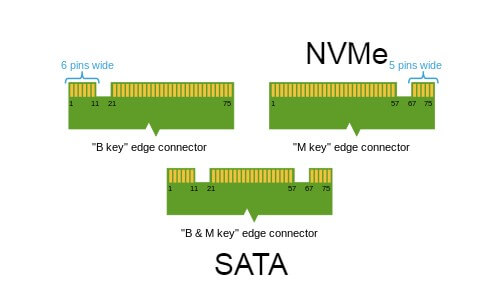
#SSD #SATA #PCIe #mSATA #M.2
'생활정보' 카테고리의 다른 글
| 보드게임 베스트셀러 추천 (0) | 2022.08.26 |
|---|---|
| 암막 커튼을 대체 가능한 다이소 상품들 (0) | 2022.08.25 |
| CPU 모델명 확인 및 모델명 읽는 방법 (0) | 2022.08.21 |
| 그래픽 카드 모델명 확인 및 모델명 읽는 방법 (0) | 2022.08.19 |
| 간헐적 단식 소개 및 장점과 단점 (0) | 2022.08.18 |




댓글